Quando un aggiornamento di Windows non riesce a installarsi, il codice di errore potrebbe apparire come segue:
- Installazione non riuscita (data) – 0x80070643
L’errore 0x80070643 può verificarsi anche quando installi o aggiorni un’app di Windows.
Le istruzioni in questo articolo si applicano a Windows 10, Windows 8 e Windows 7.
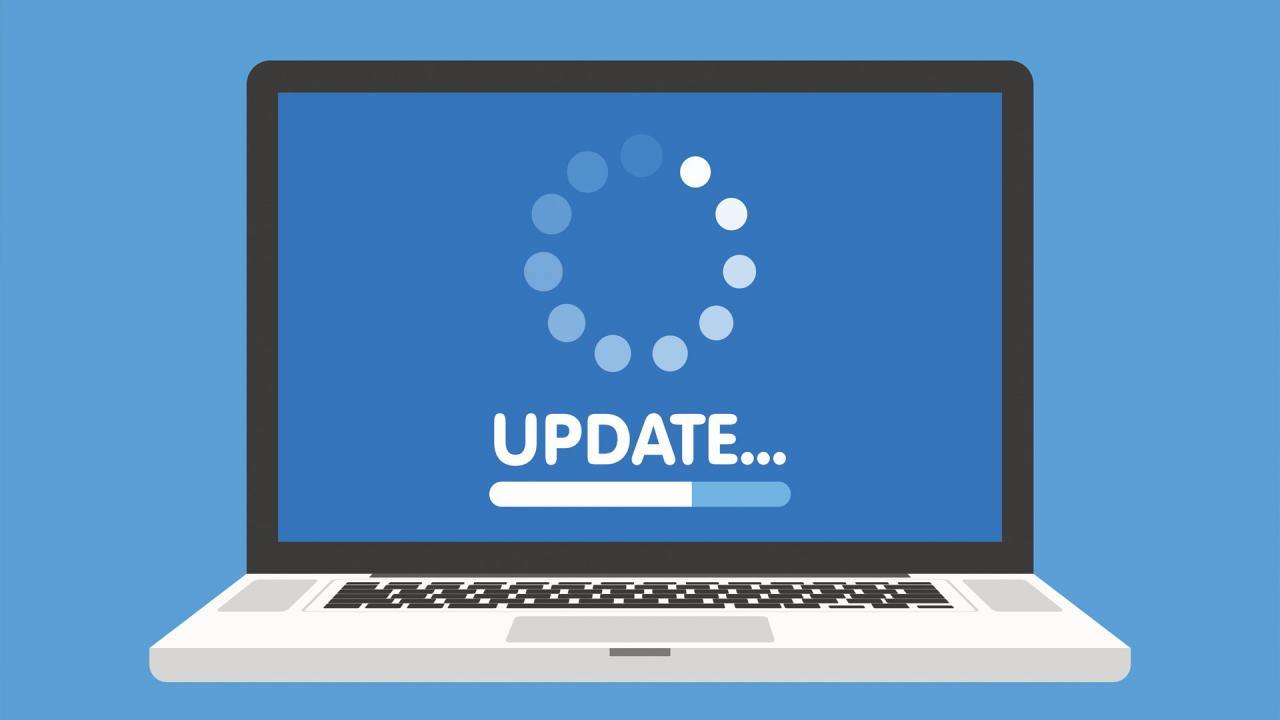
vectorplusb / istock / Getty Images
Cause dell’Errore 0x80070643
Il messaggio di errore 0x80070643 è solitamente il risultato di impostazioni di sistema configurate in modo errato, di un’infezione da malware o virus, di un malfunzionamento del driver, di file di sistema danneggiati o mancanti o di vecchie versioni di programmi che non sono state rimosse correttamente quando è stata scaricata una nuova versione. Un errore 0x80070643 può verificarsi anche quando un computer o tablet Windows viene spento in modo errato o scollegato da una fonte di alimentazione durante l’uso.
Come risolvere l’errore 0x80070643
Prova questi passaggi nell’ordine elencato finché il messaggio non scompare e l’aggiornamento va a buon fine:
- Riprova l’installazione. A volte, tentare di nuovo l’installazione o l’aggiornamento funzionerà, quindi vale la pena provare almeno ancora una volta prima di procedere con qualsiasi ulteriore risoluzione dei problemi.
- Scarica nuovamente il file. Se hai scaricato un aggiornamento o un’app e viene visualizzato il messaggio di errore 0x80070643, il file potrebbe essere stato danneggiato durante il processo di download. Scaricalo di nuovo per vedere se questo risolve il problema.Elimina i file originali che hai scaricato per primi in modo da non installarli accidentalmente al posto del nuovo download.
- Disinstalla e reinstalla l’app. Se l’errore 0x80070643 si verifica durante un aggiornamento dell’app, la versione esistente dell’app potrebbe essere danneggiata. Utilizza il programma di disinstallazione di Windows per rimuovere l’app, quindi installala di nuovo. La versione più recente dovrebbe essere installata, dunque non sarà necessario aggiornarla. Per disinstallare rapidamente un’app in Windows 10, fai clic con il pulsante destro del mouse sul suo nome nel menu Start e seleziona Disinstalla.
- Controlla la connessione a Internet. Se un aggiornamento richiede una connessione a un server online, una connessione Internet difettosa può bloccare il processo di installazione. Se un test della velocità di Internet rivela una connessione debole, esistono diversi modi per risolvere il problema.
- Chiudi tutti gli altri programmi. A volte l’esecuzione di altri programmi può influire su un aggiornamento o su un’installazione poiché utilizza le risorse del dispositivo. Chiudi tutti i programmi aperti sul tuo PC Windows e chiudi anche tutti quei programmi che potrebbero essere in esecuzione in background (come Telegram o Skype).
- Metti in pausa i download e gli aggiornamenti correnti. Altri download e aggiornamenti potrebbero interferire con l’app che stai tentando di aggiornare. In Windows 10, apri l’app Microsoft Store e seleziona i puntini di sospensione (TITRE) nell’angolo in alto a destra, quindi scegli Download e aggiornamenti. Assicurati che nessun’altra app sia in fase di aggiornamento o installazione, quindi riprova a eseguire l’installazione.
- Riavvia il computer. Il riavvio di un PC Windows può risolvere una serie di problemi tecnici.
- Esegui la risoluzione dei problemi di Windows Update. Lo strumento di risoluzione dei problemi di Windows Update analizza e corregge i problemi associati al sistema operativo e agli aggiornamenti delle app. Su Windows 10, vai su Impostazioni > Aggiornamento & Sicurezza > Risoluzione dei problemi > Windows Update e seleziona Esegui risoluzione dei problemi. Se vedi l’errore 0x80070643 durante l’esecuzione, l’installazione o l’aggiornamento di un software relativamente vecchio, esegui il file Risoluzione dei problemi di compatibilità del programma, che può essere trovato nella stessa schermata della risoluzione dei problemi di Windows Update.
- Installa l’ultima versione di .NET Framework. Un .NET Framework danneggiato può causare errori di installazione e aggiornamento. Assicurati che sul computer sia installato l’ultimo aggiornamento di .NET Framework di Microsoft.
- Esegui lo strumento di riparazione .NET Framework. Se si dispone dell’ultimo aggiornamento di .NET Framework e viene ancora visualizzato l’errore 0x80070643, utilizza lo strumento di riparazione di .NET Framework.
- Disattiva il software antivirus. I programmi antivirus sono noti per creare conflitti con l’installazione delle app e le funzioni di sistema. Disattiva qualsiasi software di questo tipo che hai installato, quindi prova a eseguire nuovamente l’aggiornamento o l’installazione.Riattiva il programma antivirus dopo aver completato questa attività.
- Eseguire una scansione SFC. Una scansione SFC può rilevare e correggere i file di sistema danneggiati su un computer. Per eseguire una scansione, apri il prompt dei comandi, digita sfc / scannow, quindi premi invio.
- Riavvia Windows Installer. A volte un problema tecnico nel programma di installazione di Windows genera l’errore 0x80070643. Vai su Servizi Windows e seleziona Windows Installer una volta per evidenziarlo, quindi seleziona la voce Riavvia il servizio a sinistra.
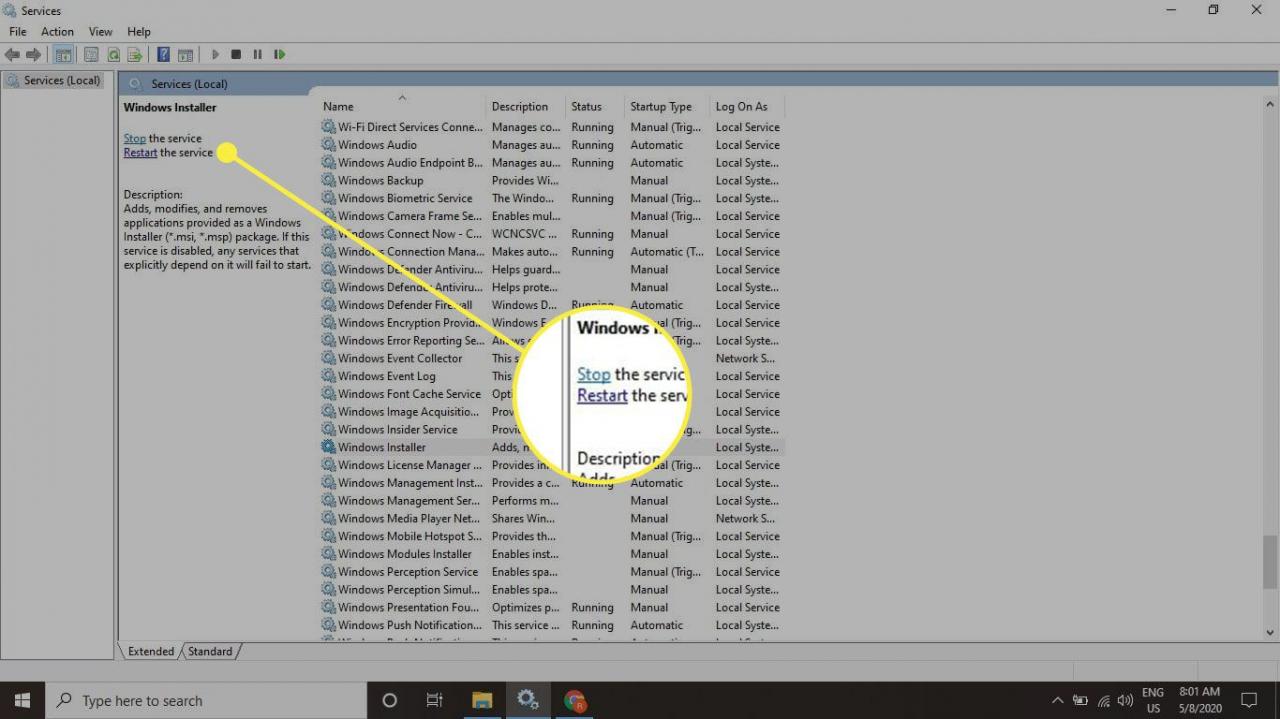
non funziona lo stesso si blocca